Collegamenti rapidi alle procedure di questa pagina:
Creazione di mappe immagine
Una mappa immagine è un elemento grafico dotato di aree cliccabili o punti attivi che consentono il collegamento a pagine del Web. I punti attivi vengono definiti mediante l’uso di coordinate dell’immagine e l’assegnazione di un URL a ciascuna area definita.
Per aggiungere rollover a un’immagine o per assegnare formati file o percentuali di compressione diversi alle varie parti di un’immagine, è possibile suddividere l’immagine in porzioni anziché creare una mappa immagine. Per informazioni sulla creazione di immagini suddivise in porzioni, consultare “Suddivisione di immagini in porzioni.”
Creazione di aree cliccabili
I punti attivi vengono creati a partire dagli oggetti. È possibile assegnare a un oggetto un URL e un testo alternativo. È necessario specificare anche la forma del punto attivo: può trattarsi di un poligono che segue con precisione la forma dell’oggetto, un rettangolo corrispondente al riquadro di evidenziazione dell’oggetto o un cerchio che racchiude l’intero oggetto.
Per creare una mappa immagine da una foto, è possibile definire un’area modificabile nel punto in cui deve essere posizionato il punto attivo e convertire quest’area in oggetto.
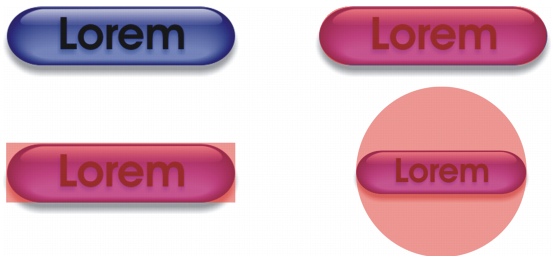
Il punto attivo sul pulsante a sinistra è rettangolare, mentre il punto attivo sul pulsante a destra è circolare. Per usare il punto attivo, è sufficiente farvi clic.
Esportazione di mappe immagine
Quando si esporta una mappa immagine, è necessario scegliere uno dei tre tipi di mappa disponibili: lato client, lato server o lato client/server. Il tipo di mappa immagine lato client è il più diffuso e rappresenta l’impostazione predefinita. I file seguenti vengono generati automaticamente, a seconda del tipo di mappa immagine prescelto:
|
•
|
|
pagina HTML per tipi di mappe immagini lato client/server, lato server e lato client.
|
Per creare un’area cliccabile per una mappa immagine |
|
1.
|
|
Nella finestra mobile Oggetti, fare clic con il pulsante destro del mouse sulla miniatura di un oggetto, quindi selezionare Proprietà.
|
|
•
|
URL: specifica un indirizzo, o URL, per una pagina Web che si apre quando si fa clic sul punto attivo. È necessario digitare http:// davanti al nome del dominio nell’indirizzo Web.
|
|
•
|
Commento: specifica il testo alternativo che viene visualizzato in un browser quando il puntatore del mouse si trova sopra un oggetto.
|
Per esportare una mappa immagine |
|
6.
|
|
Nella finestra di dialogo successiva, specificare le opzioni associate al formato file selezionato e fare clic su OK.
|
|
7.
|
|
Nella finestra di dialogo Salva file mappa, scegliere uno dei tipi di mappa seguenti dalla casella di riepilogo Salva come tipo:
|
|
•
|
Lato client (*.htm): specifica che la mappa immagine non dipende da un server per l’elaborazione delle informazioni sulla mappa. È l’opzione predefinita e l’impostazione più comunemente usata.
|
|
•
|
NCSA lato client/server: crea i file richiesti sia per il lato client che NCSA server.
|
|
•
|
CERN lato client/server: crea i file richiesti sia per il lato client che CERN server.
|
|
Se viene salvata una mappa immagini lato client o lato server, digitare un nome per il file di mappa nella casella Nome mappa.
|
![]()
|
•
|
|
È necessario salvare l’immagine in un formato file compatibile con il Web, quale GIF o JPEG. Per informazioni sui formati file GIF, consultare “Scelta di un formato file compatibile con il Web.”
|
![]()